
Mục lục:
- Tác giả John Day [email protected].
- Public 2024-01-30 13:33.
- Sửa đổi lần cuối 2025-01-23 15:15.


John Deere đã tạo ra một hệ thống công nghệ có thể được sử dụng để tiết kiệm nhiên liệu, tiết kiệm thời gian, tiết kiệm hao mòn thiết bị, tiết kiệm chi phí đầu vào và mang lại hiệu quả cho các trang trại. Video này sẽ hướng dẫn mọi người cách cài đặt công nghệ này vào máy kéo và làm cho nó chạy. Máy kéo sẽ phải được trang bị phần mềm và công nghệ cần thiết để làm cho mọi thứ trong video này hoạt động bình thường.
Bước 1: Thu thập nguồn cung cấp của bạn

Trong video này, mọi người sẽ học cách cài đặt bộ thu, cài đặt màn hình, nhập thiết bị vào hệ thống, bắt đầu tác vụ, đặt đường dẫn hướng dẫn và sử dụng đường dẫn. Các vật liệu cần thiết sẽ là một máy thu vệ tinh John Deere, một màn hình Greenstar, một máy kéo sẵn sàng của Greenstar, và một nông cụ phía sau để sử dụng tại hiện trường.
Bước 2: Cài đặt Bộ thu

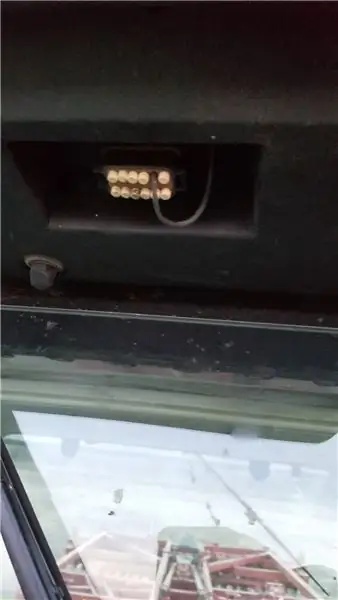

Bắt đầu bằng cách lấy máy thu vệ tinh. Leo lên phía trước của máy kéo và đặt bộ thu trên mui xe và rất cẩn thận để không làm rơi hoặc để rơi vì chúng không hề rẻ. Ở dưới cùng của mái ca-bin sẽ có một phích cắm với các mấu ở mỗi bên cần được siết vào và sau đó phích cắm sẽ hướng ra ngoài. Tiếp theo, lấy đầu thu và sẽ có một hình vuông kim loại trên đỉnh của mái nhà ở trung tâm của mặt trước. Đặt máy thu trong hình vuông đó. Đẩy mặt sau của bộ thu vào trước cho đến khi nó bắt được và sau đó kéo mặt trước của bộ thu xuống và nó sẽ chốt vào vị trí. Bây giờ hãy lấy dây trên đầu thu và cắm vào nơi đã rút phích cắm. Chỉ có một cách mà nó có thể đi vào, vì vậy hãy xem nó cần phải đi theo hướng nào tùy theo tab trên dây.
Bước 3: Cài đặt Bộ điều khiển
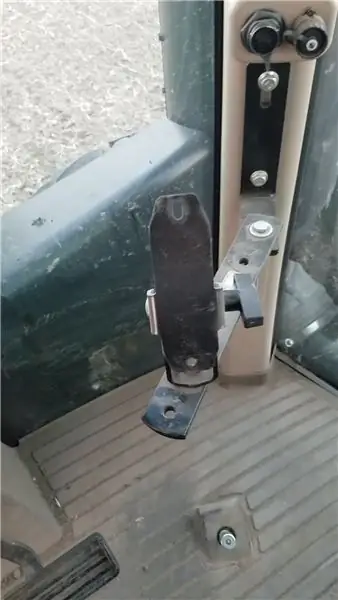


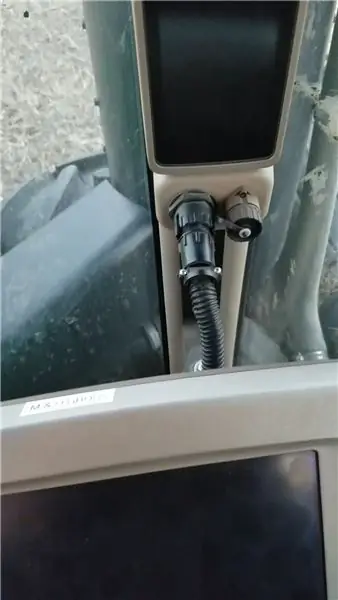
Tiếp theo, đi xuống từ phía trước của máy kéo và vào cabin. Nếu không có giá đỡ màn hình trong máy kéo, người vận hành phải lắp một giá đỡ ở góc phải phía trước. Bây giờ lấy màn hình và gắn nó lên giá đỡ. Chân đế phải có hai lỗ mà hai vít sẽ đi qua để vặn vào mặt sau của màn hình để giữ cố định. Sẽ có một phích cắm hình tròn ở góc phía trước bên phải của máy kéo. Nắp cần được tháo vặn thì dây trên màn hình mới có thể cắm vào. Hãy luồn nó vào phích cắm và bằng cách vặn theo chiều kim đồng hồ, nó sẽ siết chặt và nếu máy kéo đã bật chìa khóa hoặc đang chạy thì màn hình sẽ bật.
Bước 4: Chạy bộ điều khiển
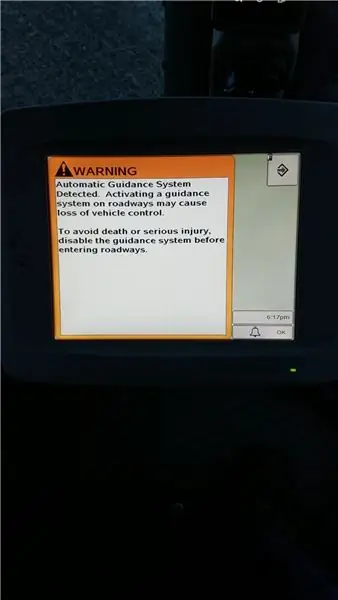
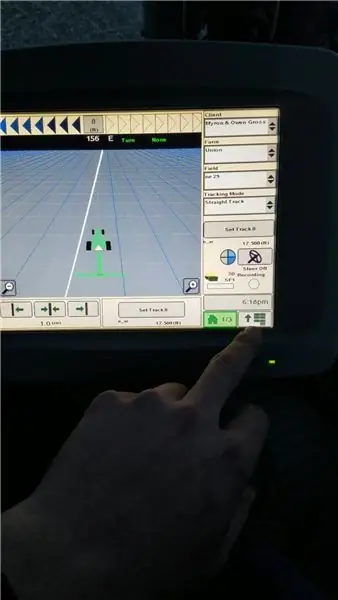
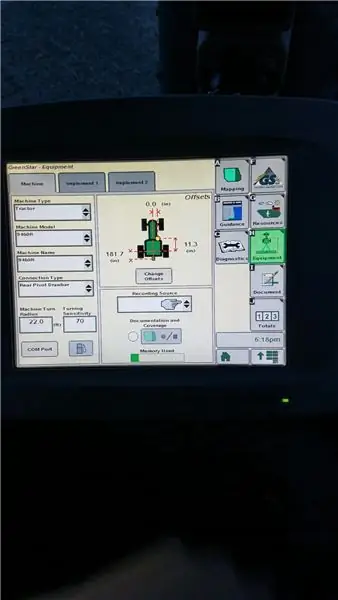
Khi bộ điều khiển được tải và sẵn sàng hoạt động, nó sẽ có một trang cảnh báo hiển thị. Chạm vào nút chấp nhận ở góc trên cùng bên phải và sau đó sẽ có nhiều nút và trang khác nhau. Chạm vào nút dưới cùng bên phải hiển thị nhiều hình chữ nhật xếp chồng lên nhau. Sau đó, chọn nút thiết bị và nhập kích thước mà nó muốn cho cả máy kéo và nông cụ.
Khi điều đó hoàn thành, hãy chọn nút GS và sau đó chọn nút tác vụ. Bây giờ hãy nhập nhiệm vụ sẽ được thực hiện. Bây giờ người vận hành sẽ có thể chọn nút đặt theo dõi và đặt tiêu đề hoặc chọn phương pháp nào phù hợp nhất với vị trí của họ trong lĩnh vực hoặc tình huống.
Mọi thứ đã được thiết lập xong ngay bây giờ, vì vậy hãy tiếp tục và hạ xuống hoặc khởi động nông cụ và nhấn vào nút autotrac và vòng tròn thứ 4 của chiếc bánh sẽ chuyển sang màu xanh lục với chữ A và mọi thứ sẽ được thiết lập.
Bước 5: Mục đích và lợi ích
Hệ thống hướng dẫn của John Deere được tạo ra cho nông dân và sẽ giúp họ tiết kiệm tiền cũng như tăng năng suất cho trang trại của họ trong thời gian dài. Nó có thể lập bản đồ một cánh đồng để chỉ ra những khu vực nào cần giúp đỡ về phân bón hoặc mức độ sản xuất của chúng. Nó sẽ làm cho hàng thẳng và dễ theo dõi bằng máy phun và máy liên hợp. Nó sẽ giúp người nông dân bằng cách chỉ đạo cho anh ta để anh ta có thể tập trung vào việc đảm bảo nông cụ hoạt động tốt và không phải lo lắng về việc chỉ đạo.
Đề xuất:
Cách thiết lập lập trình trong C / C ++.: 5 bước

Cách thiết lập lập trình trong C / C ++: C và C ++ là các ngôn ngữ lập trình phổ biến nhanh chóng cung cấp quyền truy cập để tạo công thức và giải quyết các vấn đề phức tạp với tài nguyên sử dụng tối thiểu. Vấn đề là tìm cách biên dịch và làm cho chương trình có thể thực thi được. Một trong những lựa chọn của bạn có thể là
Cách thiết lập môi trường lập trình AVR trên Linux: 5 bước

Cách thiết lập Môi trường lập trình AVR trên Linux: Nếu bạn muốn lập trình vi điều khiển AVR trên Windows, bạn có một Studio nhưng trên Linux, tất cả những gì chúng ta có là Dude .AVRDUDE là giao diện dòng lệnh để lập trình chip AVR, có thể hơi phức tạp để thiết lập lúc đầu. Trong Hướng dẫn này, tôi sẽ là
Cách lập trình và thiết lập lại Arduino bằng điện thoại thông minh Android: 8 bước

Cách lập trình và thiết lập lại Arduino bằng điện thoại thông minh Android: Bạn có thể đã sử dụng bộ điều hợp OTG để kết nối Pendrives và bộ điều khiển trò chơi, đồng thời cấp nguồn cho các thiết bị nhỏ. Bạn có thể làm nhiều việc khác ngoài việc cấp nguồn cho bảng Arduino của mình bằng Điện thoại thông minh. Trong hướng dẫn này, chúng tôi sẽ biên dịch và tải lên Ardu
Cách lắp ráp Bộ lập phương ánh sáng 3D 8x8x8 Quang phổ nhạc MP3 LED xanh từ Banggood.com: 10 bước (có hình ảnh)

Cách lắp ráp Bộ lập phương ánh sáng 3D 8x8x8 Quang phổ nhạc MP3 LED xanh từ Banggood.com: Đây là những gì chúng tôi đang xây dựng: Bộ lập phương ánh sáng 3D 8x8x8 Quang phổ nhạc LED màu xanh dương tham gia kênh YouTube của tôi, nơi tôi tạo ra các khối LED, rô bốt, IoT, in 3D và mor
Orange PI Cách thực hiện: Thiết lập để sử dụng với màn hình LCD TFT 5 "HDMI: 8 bước (có hình ảnh)

Orange PI Hướng dẫn: Thiết lập để sử dụng với Màn hình LCD TFT 5 "HDMI: Nếu bạn đủ thận trọng để đặt mua Màn hình LCD TFT HDMI cùng với Orange PI của mình, bạn có thể chán nản vì những khó khăn trong việc cố gắng buộc nó hoạt động . Trong khi những người khác thậm chí không thể ghi nhận bất kỳ trở ngại nào. Điều quan trọng là có ở
